Mindows助手app
类似应用
本类更新
专题推荐
本类排行
- 1 查看
- 2 查看
- 3 查看
- 4 豌豆IP官方最新版
- 5 ZArchiver Pro2025最新版
- 6 豌豆代理App
- 7 黑阈APP
- 8 MT管理器官方正版
- 9 爱笔思画x2025新版
- 10 小决定转盘中文版
详情介绍
Mindows助手是一款Mindows工具箱手机端的辅助软,可以让大家更好的操作管理Mindows工具箱它提供了切换系统、挂载分区、备份分区等功能,而在之前切换系统都是使用按键切换,现在就可以直接使用Mindows助手app来进行切换了。
Mindows助手app功能介绍
挂载
Mindows助手具有挂载Windows系统分区和数据分区(如D盘)的功能,一旦成功挂载,您可以在手机上访问和修改这些分区中的数据。不过这个功能需要root权限,每次重启后都需要重新挂载的哦!

备份
Mindows助手APP的备份分区功能也是一大亮点,除了备份系统的关键文件和数据外,它还提供了备份boot分区、xbl分区和fdt文件的功能。这意味着您可以创建这些分区的备份,以便在需要时恢复它们。此外,Mindows助手APP还可以提取boot分区的内容,使您能够快速获取其中的文件和数据。这些功能使得备份和恢复系统更加方便和可靠,有需要的朋友欢迎下载体验。

注意事项
切换系统:
1、重启到Windows前请保存好正在编辑的文件,否则会丢失。
2、请自行将电脑上的Mindows工具箱安装文件夹中bin/res/aosp/usr/uefi.img (或bin/res/aosp/woa/uefi-common.img) 文件复制到内部存储中的Mindows助手文件夹内(sdcard/Mindows助手),并改名为uefiimgo3,此操作需要Root权限,请授权Root否则无法完成重启。
挂载分区:
1、此功能需要Root权限,请授权Root后使用。
2、请将Magisk--设置--挂载命名空间模式 改为“全局命名空间”。
3、每次重启后都需要重新挂载。
备份分区:
备份您的boot分区、xbl分区和fdt文件(即/sys/firmware/fdt)至存储根目录下的Mindows备份文件夹 (即/sdcard/Mindows备份)。
Mindows助手app挂载教程
1、首先将Magisk“挂载命名空间模式更改为“全局命名空间。

2、然后打开Mindows助手,授权Root点击“挂载分区“按钮。出现右图所示提示即为成功。

3、在内部存储-Mindows助手文件夹中查看挂载情况。

4、如果上述方法挂载后目录中没有Windows文件,请长按挂载分区功能上的说明文字,更改挂载位置再试。

应用截图
猜您喜欢

- 手机黑科技神器
- 黑科技软件大全一次为您盘点了多款让您相见恨晚的宝藏黑科技app软件,收录了如阅读3.0、李跳跳、狐猴浏览器等值得吹爆的实用黑科技软件,包含了如广告跳过、换源阅读、文件管理等超多强大的功能,软件持续收录中,强烈大家收藏本页面! 相信大家手机里都有那么几款舍不得卸载的黑科技app吧!让大家印象最深刻当属前几年最火的一个木函,小小一个几兆的应用,却有非常多实用的功能。如果您想了解更多手机黑科技神器app的话,一起来黑科技软件大全中看看吧!













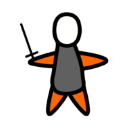

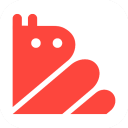
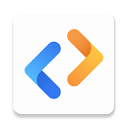
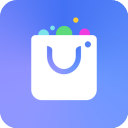
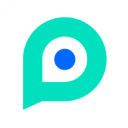

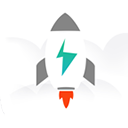

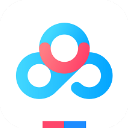






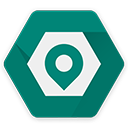







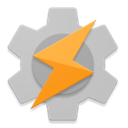




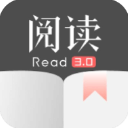







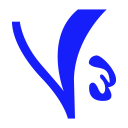






 赣公网安备 36010602000087号
赣公网安备 36010602000087号